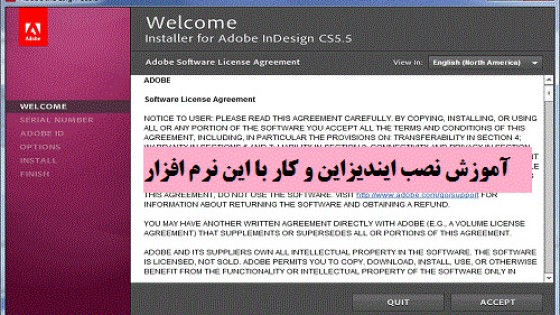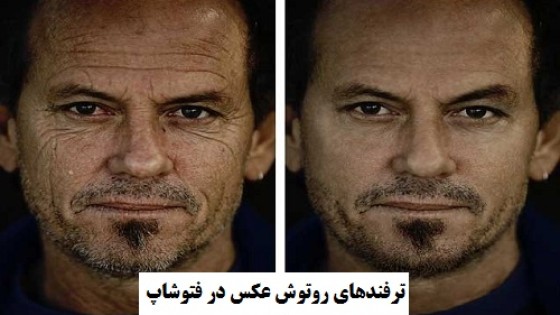نبایدهای فتوشاپ به همراه راه حل آن ها
امروز با شما هستیم تا با نبایدهای فتوشاپ به همراه راه حل آن ها که معمولا طراحان مبتدی و گاهی حرفه ای در هنگام طراحی انجام می دهند آشنا شویم. فتوشاپ نرم افزار انعطاف پذیری است و این موضوع باعث می شود تا هر کاربر و طراحی با توجه به سلیقه و راحتی خود با آن کار کند.
اما همیشه یک اصول و پایه هایی وجود دارد که نباید آن ها را نادیده گرفت. به بیان دیگر نمی توان در همه قسمت ها سلیقه ای اقدام کرد و باید درست و اصولی انجام شود. مورد دومی که در مورد آن صحبت خواهیم کرد اشتباهات غیرعمدی در فتوشاپ هستند. به طور مثال یک طراح قصد دارد تا پس زمینه یک مدل را تغییر دهد. اما این کار را به صورتی انجام می دهد که کاملا حس مصنوعی بودن در عکس دیده می شود. در این مورد باید ظرافت بیشتری داشت و با عجله طراحی نکرد.

فتوشاپ یک نرم افزار فوق العاده برای کارهای گرافیکی و طراحی های هنری است. ابزارهای مختلف و گوناگونی در فتوشاپ وجود دارد که می توانید با استفاده از آن ها و کمی خلاقیت خود کارهای فوق العاده ای انجام دهید. بعضی از پروژه ها بسیار ساده هستند و بعضی دیگر مشکل و پیچیده که وقت و توان بیشتری از شما می گیرد.
به طور مثال اگر آموزش های ما را دنبال کرده باشید، نورپردازی و سایه پردازی در فتوشاپ کمی مشکل است و نیاز به زمان زیادی دارد. در مقابل، تغییر رنگ یک شی آسان تر است و در مدت زمان کمتری می توانید آن را انجام دهید.
اشتباهات متداول در نرم افزار فتوشاپ
شاید این سوال برای شما پیش آمده باشد که چگونه بفهمیم اشتباه کرده ایم و یا مسیری که در حال طی کردن آن هستیم اصولی نیست؟ پاسخی که می توان به این سوال داد ذکر این نکته است که باید در استفاده از ابزارهای فتوشاپ حرفه ای شوید! به بیان دیگر وقتی شما یاد بگیرید که چگونه از ابزارهای مختلف استفاده کنید، دیگر مرتکب اشتباه نمی شوید و راه درست را پیش می روید.
ما در این مقاله چندین روش را به شما آموزش خواهیم داد که اگر تا به امروز از آن ها اشتباه استفاده می کردید، دیگر این کار را تکرار نکنید و بر طبق اصول درست طراحان حرفه ای اقدام نمایید. در این آموزش به شما یاد خواهیم داد تا چگونه از ابزارهای مختلفی مانند روتوش، نقاشی، انتخاب، جا به جایی رنگ، و pen ... استفاده کنید و در انتها در مورد ابزارهای ماسک صحبت خواهیم کرد.
۱ – راه های استخراج عکس در فتوشاپ
اگر کمی با فتوشاپ آشنایی داشته باشید در جریان هستید که چندین ابزار و روش مختلف برای جدا کردن قسمتی از تصویر وجود دارد. البته تمامی این ابزارها مانند هم نیستند و دقت و ظرافت متفاوتی دارند که باید با توجه به نوع تصویر و پروژه ای که در دست داریم از آن ها استفاده کنیم. به طور مثال می توانید از ابزار Quick Select استفاده نمایید.
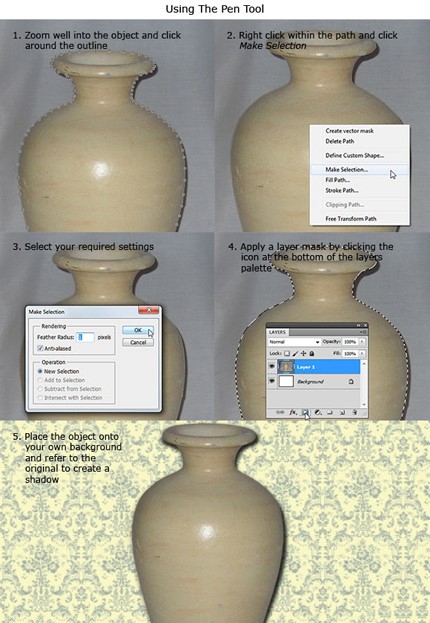
ابزار Pen تقریبا بهترین ابزاری است که برای انتخاب قسمت دلخواهی از تصویر استفاده نمایید. اگر به خوبی تمرین کرده باشید و به این ابزار مسلط باشید، دیگر نیازی به ابزارهای دیگر ندارید و به راحتی می توانید قسمتی از عکس را استخراج نمایید.
۲ – ملایم کردن لبه ها در فتوشاپ
وقتی قصد دارید قسمتی از یک عکس را انتقال دهید بهتر است لبه های آن را ملایم تر انتخاب کنید. به طور مثال رزولیشن ۲ به ۳ را انجام دهید. البته این موضوع کاملا به نوع و کیفیت عکس شما ربط دارد.

برای این که لبه های ناهموار عکس را از بین ببریم و به آن نرمی ببخشیم از گزینه Feather کردن استفاده می کنیم. این گزینه بهترین روش برای از بین بردن ناهمواری های لبه تصویر است.
۳ – استفاده از انواع گرادیانت در فتوشاپ
گرادیانت ها همیشه مفید بوده اند و در بعضی مواقع واقعا به کمک طراح می آیند. شما می توانید با استفاده از گرادیانت ها به تصویر رنگ های جدید و طیف گسترده اضافه کنید. مانند رنگ های رنگین کمانی که از چند رنگ مختلف تشکیل شده است.
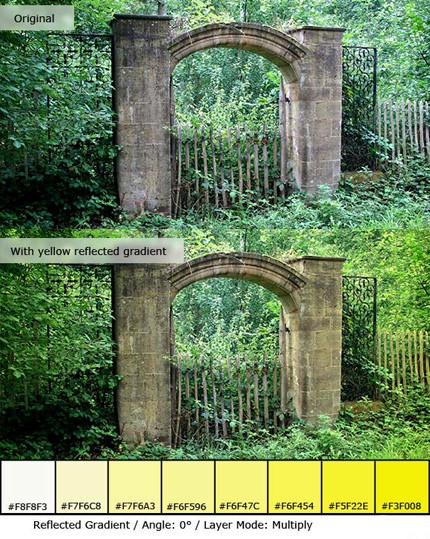
امکان استفاده از گرادیانت ها هم به صورت طیف یکسان و هم طیف متضاد امکان پذیر است. این موضوع کاملا به این بستگی دارد که هدف شما در هنگام استفاده از گرادیانت چیست. همچنین امکان استفاده از رنگ های روشن و تیره وجود دارد که البته بیشتر افراد از رنگ های روشن و شاد بیشتر استقبال می کنند. پس اگر در حال طراحی برای کارفرما و یا مشتری هستید، حتما نظر او را جویا شوید.
۴ – عمق زمینه در فتوشاپ
هر تصویر دارای عمق خاص خود است. پس باید توجه داشته باشید وقتی یک شی یا وکتور را به تصویری اضافه می کنید، حتما عمق آن را نیز با تصویر پس زمینه هماهنگ کنید تا عکس شما چهره مصنوعی پیدا نکند. این کار نیاز به کمی مهارت دارد و با کمی تمرین می توانید آن را انجام دهید.
۵ – استفاده زیاد از فیلترها در فتوشاپ
درست است که فتوشاپ دارای فیلترهای بسیار زیادی است، اما شما به عنوان یک طراح حرفه ای نباید از این فیلترها زیاد استفاده نمایید. برخی از تصاویر واقعا هیچ نیازی به فیلتر اضافی ندارند و با این وجود طراح دوست دارد تا از فیلترهای مختلف استفاده کند تا تصویر زیباتری داشته باشد. فراموش نکنید همیشه اینطور نیست و در برخی مواقع یک تصویر ساده و بدون فیلتر بسیار زیباتر از تصویر دستکاری شده با چندین فیلتر مختلف است.
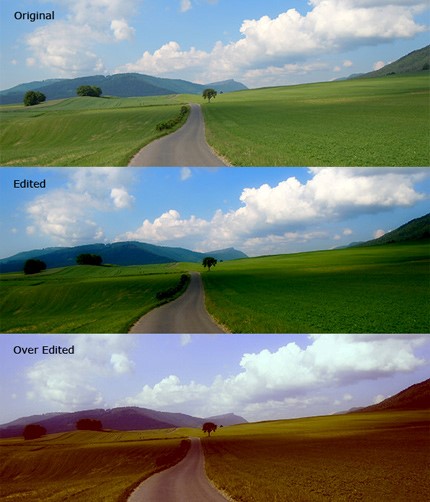
استفاده بیش از حد ابزارها و فیلترهای فتوشاپ را در بیشتر مواقع کاربران مبتدی انجام می دهند. مخصوصا وقتی تازه شروع به کار کرده و از قابلیت های فتوشاپ شگفت زده شده اند. اگر هدف شما یادگیری این ابزارها و فیلترها باشد مشکلی وجود ندارد، اما اگر فکر می کنید با استفاده بیش از حد، نزد دیگران حرفه ای دیده می شوید سخت در اشتباه هستید.
۶ – زاویه تابیدن نور در فتوشاپ
زمانی که قصد دارید تصویری را دستکاری و ویرایش نمایید و به آن نور اضافه کنید باید به سایه ها نیز توجه کنید. طبیعتا امکان ندارد به یک شی نور بتابد و هیچ سایه ای تولید نشود. پس اگر به مبحث نور و سایه تسلط ندارید از این مورد عبور کنید و آموزش مربوط به نورپردازی را با دقت مطالعه کنید.

حتی در زمانی که قصد دارید دو تصویر مختلف را مونتاژ نمایید باید به نور توجه کنید. چون ممکن است زاویه و جهت تابش نور در دو تصویر، متفاوت باشد و شما باید آن را هماهنگ کنید.
۷ – پراکندگی رنگ ها در فتوشاپ
به رنگ سفید و تمام طیف رنگی سفید در اصطلاح درجه رنگ تصویر گفته می شود. در تصاویر مونتاژی به این نکته توجه ویژه داشته باشید که تمام طیف رنگ های سفید یکسان باشند تا تصویر مونتاژ شده طبیعی به نظر برسد.
۸ – تنظیمات Curves در فتوشاپ
Curves برای تنظیم روشنایی و تیرگی تصویر بسیار مهم است. استفاده و تنظیمات آن خیلی سخت نیست اما کاربران مبتدی بهتر است کمی دقت بیشتری داشته باشند.
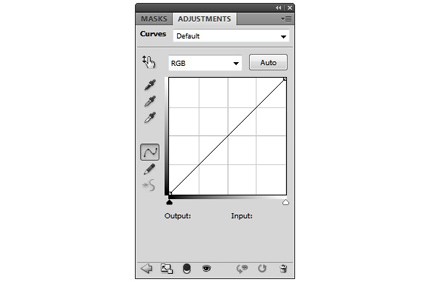
در استفاده از این مورد نیاز سعی کنید زیاده روی نکنید و در جایی که واقعا به آن نیاز دارید استفاده نمایید.
۹ – استفاده از لایه ها و فولدرها در فتوشاپ
کاربران و طراحان مبتدی خیلی به سراغ لایه ها نمی روند و به آن توجهی ندارند. اما اساس و پایه فتوشاپ کار با لایه هاست. اگر به خوبی بتوانید کار کردن با لایه ها و فولدرها را یاد بگیرید، در طراحی ها زمان بیشتری را ذخیره خواهید کرد.
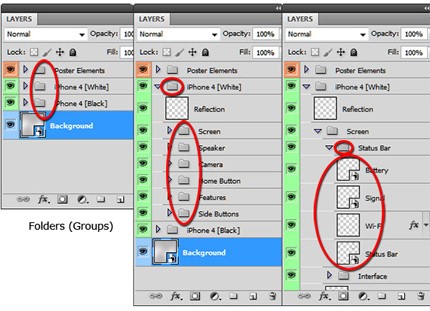
اگر در حال کار کردن بر روی یک پروژه سنگین باشید که از چندصد لایه تشکیل شده باشد، قدر فولدرها را خواهید دانست! در فایل ها و پروژه های پیچیده سعی کنید لایه ها را به خوبی نامگذاری کنید و تا حد امکان از فولدرها نیز استفاده کنید.
۱۰ – سیاه و سفید کردن عکس در فتوشاپ
برای سیاه و سفید کردن عکس چندین راه مختلف دارید. در فتوشاپ گزینه ای به نام Desaturate وجود دارد که این کار را انجام می دهد و تقریبا تمامی کاربران از آن استفاده می کنند. اما این گزینه اصلا خوب نیست و پیشنهاد می کنیم آن را فراموش کنید.

اگر به تصویر بالا دقت کنید و تصاویر سیاه و سفید را با هم مقایسه کنید متوجه منظور ما خواهید شد. به جای آن سعی کنید از روش بهتر دیگری استفاده کنید. به طور مثال با رفتن به Image> Adjustment> Channel Mixer و کمی تغییر تنظیمات می توانید به تصویر خیلی بهتری دست پیدا کنید. ذکر این نکته هم خالی از لطف نیست که منظور ما در اینجا فقط سیاه و سفید کردن تصاویر است. اگر شما قصد دارید تا به صورت خیلی حرفه ای و برای انتقال حس قدیمی بودن تصویر آن را سیاه و سفید کنید به تلاش بیشتری نیاز دارید. هر چند گزینه Channel Mixer با تنظیمات خوبی که دارد می تواند تا حدود زیادی انتظارات شما را برآورده نماید. انواع تنظیمات و رنگ ها را در این گزینه امتحان کنید و بهترین را انتخاب کنید.
۱۱ – Grid در فتوشاپ
برای جا به جا کردن اشکال و یا تراز کردن آن ها فقط به چشمان خود اعتماد نکنید. بهتر است از Grid و خطوط راهنما به درستی استفاده کنید و یک کار بی عیب و نقص داشته باشید.
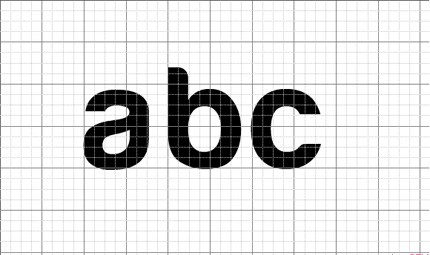
استفاده از این گزینه کار سختی نیست و برای مرتب کردن اشکال و دیگر گزینه های تصویر می توانید از Snap به همراه Grid استفاده نمایید. همچنین تنظیمات خطوط راهنما به شما اجازه می دهد تا واحد آن را به دلخواه تغییر دهید. به طور مثال شما در حال طراحی کارت ویزیت هستید و به مقیاس پیکسل نیازی ندارید. می توانید به راحتی واحد خطوط راهنما را بر روی میلی متر تنظیم کنید.
۱۲ – ویرایش دندان، چشم و پوست صورت در فتوشاپ
وقتی تصویری که روی آن کار می کنید عکس یک انسان باشد کار شما کمی سخت تر است. چون ویژگی هایی مانند چشم، دندان ها و پوست باید بسیار طبیعی جلوه کند و شما نمی توانید مانند یک منظره با آن رفتار کنید. پس نیاز دارید تا کمی حرفه ای تر عمل کنید. به طور مثال برای این که داخل چشم برق و درخشندگی داشته باشد می توان از Eye Doctor استفاده کرد. البته به مقدار بسیار کم؛ زیرا استفاده بیش از حد باعث مصنوعی شدن تصویر می شود. در مورد دندان ها چه فکر می کنید؟ فکر نمی کنم کسی دندان زرد را دوست داشته باشد! پس حتی اگر نمونه شما دارای دندان های زردرنگ بود کمی به او کمک کنید تا لبخند زیباتری داشته باشد. البته در این مورد هم زیاده روی نکنید. چون ما واقعا قصد نداریم دندان ها را لمینت کنیم! پوست صورت هم بسیار مهم است. معمولا افراد دوست ندارند در تصاویر، پوست پر از آکنه و چروک و ... داشته باشند؛ پس اگر شما به آن ها لطف کنید و پوست صاف و لطیفی تحویل دهید از شما سپاسگزار خواهند بود.
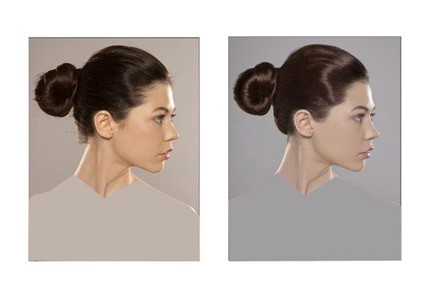
برای پوست باید از ابزارهای روتوش استفاده کنید. ما اصلا قصد نداریم که یک عروسک درست کنیم. پس سعی کنید در استفاده از هیچ ابزاری زیاده روی نکنید. برای روتوش نرم می توانید از Opacity استفاده نمایید و با ظرافت و در آرامش به روتوش صورت مدل خود بپردازید.
۱۳ – استفاده درست و به هنگام
یک طراح خوب و حرفه ای علاوه بر فتوشاپ باید به نرم افزارهای گرافیکی دیگر مانند ایندیزاین، ایلوستریتور، کورل دراو و ... نیز تسلط و آشنایی داشته باشد. زیرا بعضی از مواقع پیش می آید که فتوشاپ توانایی برآورده کردن انتظارات ما را ندارد و مجبوریم از نرم افزارهای دیگری در کنار فتوشاپ استفاده نماییم. به طور مثال اگر شما قصد صفحه آرایی یک کتاب را دارید اصلا روی فتوشاپ حساب نکنید. البته معنای حرف این نیست که با فتوشاپ نمی توان صفحه آرایی کرد. اما باید توجه کرد که برای کارهای تخصصی، نرم افزارهای تخصصی ساخته شده است که باید به سراغ آن ها بروید. ایندیزاین به طور تخصصی برای صفحه آرایی کتاب و مجلات ساخته شده است. پس چه لزومی دارد این کار را با فتوشاپ انجام دهیم و در انتها نیز نتیجه مطلوب خود را نگیریم؟ یا برای طراحی لوگو بهتر است به سراغ کورل یا ایلوستریتور بروید. در این زمینه هم فتوشاپ می تواند به شما کمک کند، اما توصیه اکید داریم تا هر کاری را با نرم افزار اختصاصی همان کار انجام دهید تا بتوانید در مدت زمان کمتر نتیجه بهتری بگیرید.
در ادامه چند پیشنهاد برای استفاده بهتر از فتوشاپ داریم که ذکر می کنیم:
- تصاویر را بیش از حد مات و تیره نکنید. با این کار باعث می شوید حس زنده و طبیعی بودن تصویر از بین برود.
- از زیاده روی در ویرایش و دستکاری تصاویر دوری کنید و هر چیزی را در حد مناسب به کار ببرید.
- برای این که در سایه های موجود در تصویر مشکلی ایجاد نشود، از کنتراست زیاد بپرهیزید. کنتراست بالا باعث می شود سایه ها از بین بروند.
- در تصاویری که از رنگ های کمی دارد تن شدید رنگ استفاده نکنید. سعی کنید با توجه به نوع عکس طیف رنگی روشن و یا تیره انتخاب کنید.
- هیچ ابزار فتوشاپ را در پروژه های مشتری و دیگران امتحان نکنید. امتحان و تمرین را فقط بر روی پروژه های خود انجام دهید.
- برش زدن تصاویر در فتوشاپ بسیار راحت است. اما اجازه ندهید این راحتی شما را وسوسه کند تا تصاویر را در اندازه های دلخواه برش دهید. حتی برید تصویر نیز اصولی دارد که باید رعایت شود. همچنین سعی کنید از تصاویری که قصد برش آن را دارید یک کپی ایجاد کنید تا در صورتی که به آن نیاز پیدا کردید دچار مشکل نشوید.
- استفاده از یک نور ملایم دور تصویر باعث زیبایی آن تصویر می شود. در این مورد نیز اگر نور کم یا زیاد باشد، تصویر ما زیبایی خود را از دست می دهد. پس بهتر است تناسب را رعایت کنید.
- محو کردن بیش از حد لایه ها نیز کار درستی نیست. به جای محو کردن زیاد سعی کنید از Opacity استفاده کنید.
- برخی وقت ها نیاز است تا در تصاویر دیجیتال کمی تغییرات اضافه کنید تا طبیعی تر جلوه کنند. یکی از این تغییرات sharpen است که متاسفانه کاربران از آن زیاد استفاده می کنند و از آن طرف بام می افتند. استفاده از sharpen قوانین خاص خودش را دارد و شما نمی توانید به هر اندازه که دوست داشتید از آن استفاده کنید.
فتوشاپ و دردسرهای آن
شاید این تعبیر کمی اغراق آمیز باشد اما فتوشاپ می تواند مانند تیغ دو طرفه باشد. به طور مثال به تصویر زیر نگاه کنید. تصویر سمت چپ نمونه واقعی چاپ شده مجله تایم است. حالا برخی از کاربران فتوشاپ تصویر را با فتوشاپ تیره تر کردند تا حالت تهدیدآمیزتری به چهره روی مجله بدهند.
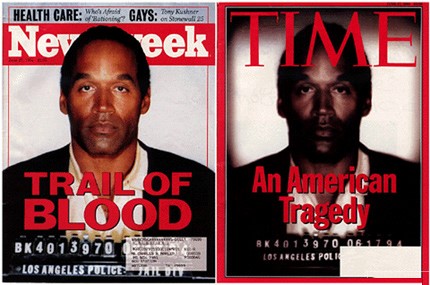
برعکس قضیه بالا هم صادق است. همیشه هنرپیشه ها و افراد مشهور تصاویر زیبا و جذابی در مجلات دارند. اما آیا واقعا آن ها به این اندازه جذاب و زیبا هستند؟ جواب منفی است. اگر گریم صورت را فاکتور بگیریم، معمولا قبل از چاپ چهره افراد مشهور در مجلات، با استفاده از فتوشاپ به آن ها چهره جذاب تر و زیباتری داده می شود تا هم هنرپیشه یا سلبریتی راضی تر باشد و هم مجله فروش بیشتری داشته باشد. پس لطفا خیلی به واقعی بودن تصاویر روی مجلات اعتماد نکنید.
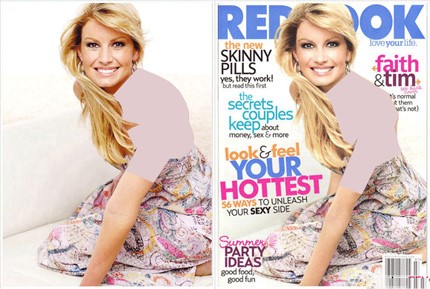
این مقایسه باعث شده است تا افراد زیادی اعتماد بنفس خود را از دست بدهند و به زیبایی چهره هنرپیشه ها غبطه بخورند. اما واقعا اینطور نیست و با یک جستجوی ساده متوجه خواهید شد که سلبریتی ها چهره های کاملا معمولی دارند و فقط با آرایش های غلیظ و به کمک فتوشاپ به زیبایی تصاویر می شوند.
نتیجه گیری
جزییات است که کاربر مبتدی را از حرفه ای جدا می کند. کاربران مبتدی با انبوهی از ابزارهای فتوشاپ مواجه می شوند و دوست دارند همه را امتحان کنند، اما کاربران حرفه ای به این نکته واقف هستند که هر ابزار و گزینه ای که در فتوشاپ وجود دارد باید در مکان و زمان خاص خود استفاده شود و استفاده بی مورد و زیاد از آن باعث می شود تا تصاویر غیرطبیعی شوند.
بسیاری از صاحبان کسب و کار نیز برای پس انداز کردن بودجه خود از تصاویر رایگان استفاده می کنند و یا ویرایش تصاویر خود را به افراد مبتدی می سپارند تا دستمزد کمتری را هزینه کنند، اما این یک واقعیت است که استفاده از یک طراح حرفه ای می تواند سود یک کسب و کار و موفقیت یک تبلیغ را چندین برابر کند و نه تنها دستمزد پرداختی به او جبران می شود، بلکه چندین برابر سود نصیب مجموعه خواهد کرد.
امیدواریم مقاله نبایدهای فتوشاپ به همراه راه حل آن ها برای شما مفید بوده باشد و از تکرار این اشتباهات در طراحی های خود خودداری نمایید؛ در صورتی که دیدگاهی دارید خوشحال می شویم آن را با ما و سایر کاربران به اشتراک بگذارید.